Download PDF
Download page Importschnittstelle überprüfen.
Importschnittstelle überprüfen
Mit folgendem Kommandoablauf wird die lmportschnittstelle im NEXUS / PATNG zur Überprüfung aufgerufen (siehe Abbildung 5):
- System – Importjob-Liste
- Leistungsart «Leistungen» wählen
Suchen [F4]
In der Regel werden die Importjobs einen Monat retourdargestellt. Dieses Datum kann beliebig angepasst werden unter der Suchoption «Datum eingelesen».
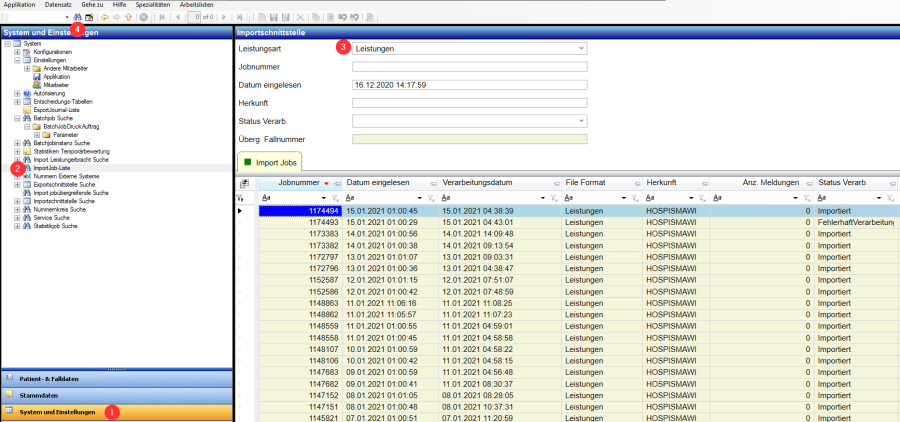
Abbildung 5: Übersicht der Leistungs-Importschnittstelle.
Fehlermeldungen filtern
Fehlermeldungen sind am besten ersichtlich, wenn in der Spalte: "Status Verarb." der Filter: "Fehlerhaft Verarbeitung" gesetzt wird: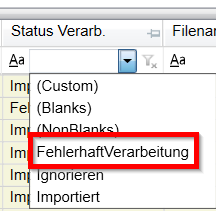
Beim Status «Eingelesen» ist der Job bereit zum Importieren, der Job muss aber manuell angestossen werden (Hinweis: Dies geschieht eigentlich nur, wenn der Leistungsimport noch nicht über das Setting «IstAutoStartImportLeistung» automatisiert wurde, vgl. Abbildung 4). Mehr zum Starten von Importjobs in Abschnitt 2.2.
Der Status «Importiert» signalisiert, dass der Importjob erfolgreich und ohne Fehler durchgelaufen ist.
Jobs mit Status «InBearbeitung» befindet sich aktuell in der Verarbeitung. Läuft der Job dann auf «FehlerhafteVerarbeitung» so muss dieser kontrolliert werden.
Nach der Anwahl der Filterung werden dann nur noch die fehlerhaften Jobs angezeigt (siehe Abbildung 6). Damit ersichtlich wird, wo die Ursache der fehlerhaften Verarbeitung liegt, muss der fehlerhafte Job mit einem Doppelklick geöffnet werden.
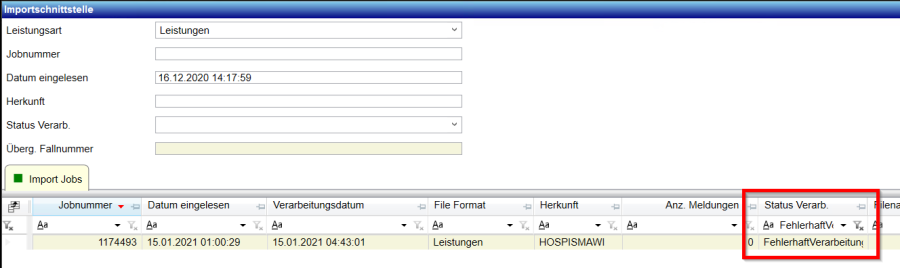
Abbildung 6: Beispielhafte Übersicht fehlerhafter Importjobs in der Importschnittstellen-Maske.
Jeder geöffnete lmportjob besteht aus drei Reitern:
- lmportleistung
- lmportleistungsTarif
- lmportleistungsText
Analog der Patienten- und Fallmasken, signalisiert ein ausgefülltes Quadrat im Reiter, dass sich an dieser Stelle zu beachtende Fehler oder Meldungen befinden.
Fehlermeldungen im lmportjob sind am besten ersichtlich, wenn in der Spalte «lmportstatus» erneut der Filter auf «FehlerhaftVerarbeitung» gesetzt wird:

Abbildung 7: Beispielhafte Übersicht fehlerhafter Leistung im angewählten Importjob.
Importjobs manuell starten
Vor der Korrektur empfiehlt es sich, den fehlerhaften Job nochmals durchlaufen zu lassen.
- In der Importjob-Liste den gewünschten Job wählen
- Rechte Maustaste drücken
Option «Markierten lmportJob starten» wählen oder Funktionstaste [F8] drücken
Bearbeitung von Fehlermeldungen
Nachfolgend werden die Fehlermeldungen beschrieben und wie diese jeweils zu beheben sind.
Es empfiehlt sich für die Korrektur der Fehler die Applikation ein zweites Mal zu starten. Somit können in der einen Programmversion die Fehlermeldungen sichtbar gestellt und in der anderen Session die Korrekturen angebracht werden.·
Die Fehlermeldung wird in der Spalte «Fehlertext» angezeigt.
Fehlermeldungen im Reiter «ImportLeistung»
Die Mawitarifgruppe darf nicht geändert werden. (P4000030 P4000032)
Die Angaben in den Klammern variieren je nach Artikel. Die vordere Angabe ist die Mawitarifgruppe, welche aktuell im NEXUS / PATNG für den Artikel hinterlegt ist, letztere die neue Tarifgruppe, welche vom MaWi übermittelt wurde.
Der Fehler entsteht, wenn bei einem Artikel im MaWi im Reiter «Gruppen» Änderungen vorgenommen wurden:
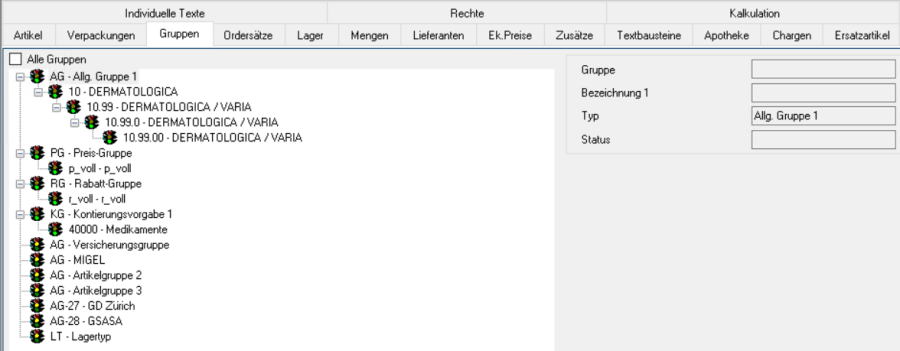
Abbildung 8: Beispielhafte Übersicht des Reiters "Gruppen" im MaWi.
Korrektur:
Anpassung der Tarifgruppe bei dieser Leistung:
- Artikelnummer im fehlerhaften Job kopieren
- In der zweiten geöffneten Session die Leistungssuche in den Stammdaten aufrufen
- Kopierte Artikelnummer im Feld «Artikelnr. Mawi» einfügen und suchen
- Artikel auswählen und die Mawi-Tarifgruppe anpassen (siehe Abbildung 9)
HiernachWeitere zwei Absätze eigenständig hinzugefügt. sollte unbedingt noch geprüft werden, ob sich durch den Wechsel der Mawi-Tarifgruppe grundlegende Angaben (Tarifgruppe, Leistungskategorie, Ertragsart o.ä.) verändert haben. Dafür wird in der Entscheidungstabelle «ImportLeistungDefault» nach der neu hinterlegten MaWi-Tarifgruppe gesucht und überprüft, ob sich die Referenzleistung, anhand welcher die Leistungsangaben zu Tarifgruppe, Leistungskategorie, Ertragsart, etc. angelegt werden, verändert hat (siehe Abbildung 10).
Beispiel: Wechselt die Tarifgruppe von «P4000030» zu «P4000032» so hat sich die Referenzleistung in Spalte «Leist.Nummer» verändert. Anders wäre es hingegen bei einem Wechsel von MaWiTarifgruppe «P4000020» zu «P4000032» - in diesem Fall müsste nichts gemacht werden.
Bei einem Wechsel wird in dem Leistungsstamm nach der neuen Referenzleistung gesucht und überprüft, ob eine der in Abbildung 11 markierten Angaben auf der zu importierenden Leistung abweicht – ggf. muss dies dann angepasst werden. 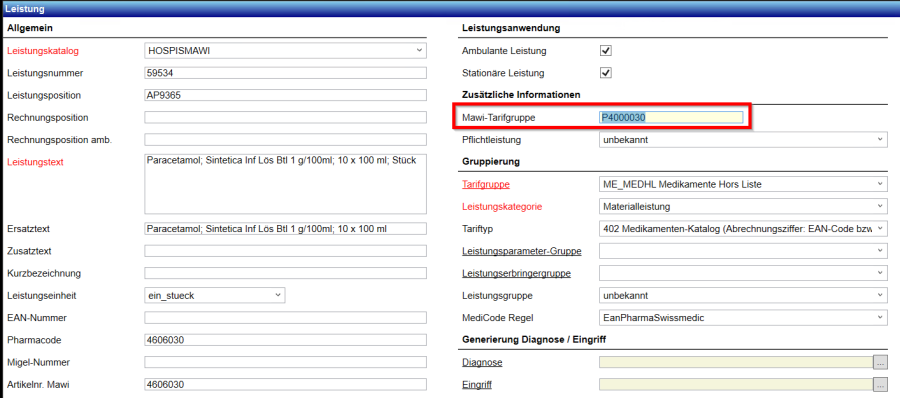
Abbildung 9: Angabe zur Mawi-Tarifgruppe auf beispielhafter Leistung.
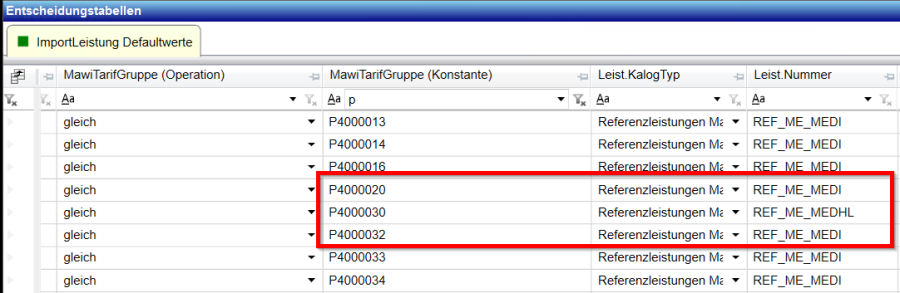
Abbildung 10: Beispielhafte Einträge in der Entscheidungstabelle "ImportLeistungDefault".
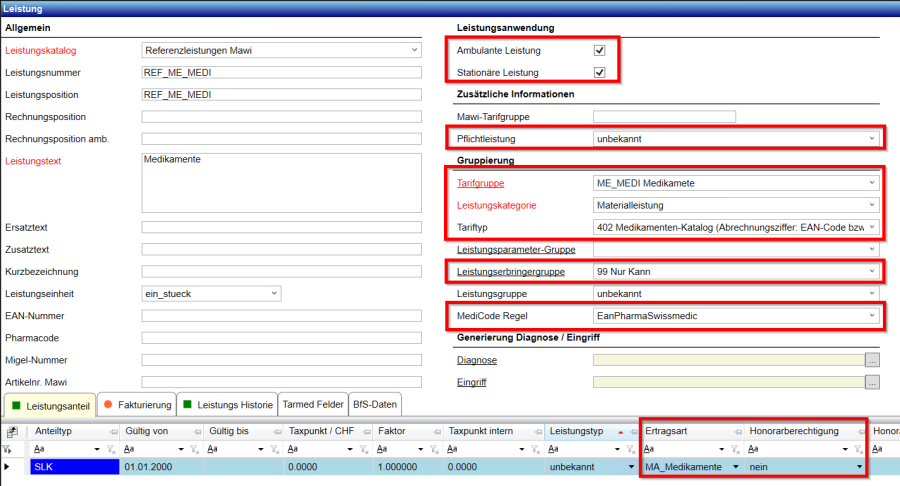
Abbildung 11: Übersicht der auf der Referenzleistung zu überprüfenden Angaben.
Keine Parameter vorhanden zu dieser Leistung: (…)
Bei dieser Fehlermeldung fehlt in der Regel das Mapping dieser MaWiTarifgruppe in der Entscheidungstabelle «ImportLeistungDefault».
Korrektur:
Ist die Leistungsnummer im NEXUS / PATNG vorhanden, aber die MaWiTarifgruppe fehlt, so kann die Tarifgruppe eingetragen werden. Anschliessend Job nochmals neu starten.
Bleibt der Fehler trotzdem bestehen, dann muss das Mapping für diese Tarifgruppe eingerichtet werden. Ebenso, wenn der Artikel noch nicht im NEXUS / PATNG vorhanden ist.
Wie das Mapping angelegt wird, ist in Kapitel 3 beschrieben.
Die Änderungen konnten nicht persistiert werden (…)
Bei dieser Fehlermeldung fehlen Angaben im Leistungsstamm. Beispielsweise Angaben zum Ansatz auf dem Reiter «Fakturierung» oder bei Hochteuren Medikamenten sind inkorrekte Daten im Reiter «BfS-Daten» hinterlegt.
Korrektur:
- Über die Artikelnummer der fehlerhaften Leistung, diese im Leistungsstamm suchen
- Der Reiter, auf welchem Fehler vorhanden sind, wird mit einem Ausrufungszeichen gekennzeichnet
- Fehler sind zu korrigieren
- Änderungen abspeichern
Der Importjob kann nach Behebung aller Fehler erneut gestartet werden.
Wird im weitere Fehlertext «Leistungen nach Datum xxx» ausgegeben, so können diese fehlerhaften Artikel ignoriert werden:
- Fehlerhafte Leistung im Importjob anwählen
- Rechtsklick – Ignorieren/Reaktivieren
- Speichern
- Importjob nochmals anstossen
Fehlermeldungen im Reiter «ImportLeistungTarif»
Dieser ImportLeistungsTarif ist nicht aktuell (…)
Bei dieser Fehlermeldung muss das "Gültig von"-Datum überprüft und gegebenenfalls angepasst werden.
Korrektur:
- Prüfung des Artikels im MaWi und NEXUS / PATNG
- Ggf. Nachziehen der Gültigkeit im NEXUS / PATNG
Im MaWi findet man das Datum im Artikelstamm auf dem Reiter «Kalkulation». Beim Publikumspreis mit den drei Pünktchen die History öffnen und in der Spalte Hospindex das neuste Datum überprüfen (siehe Abbildung 12).
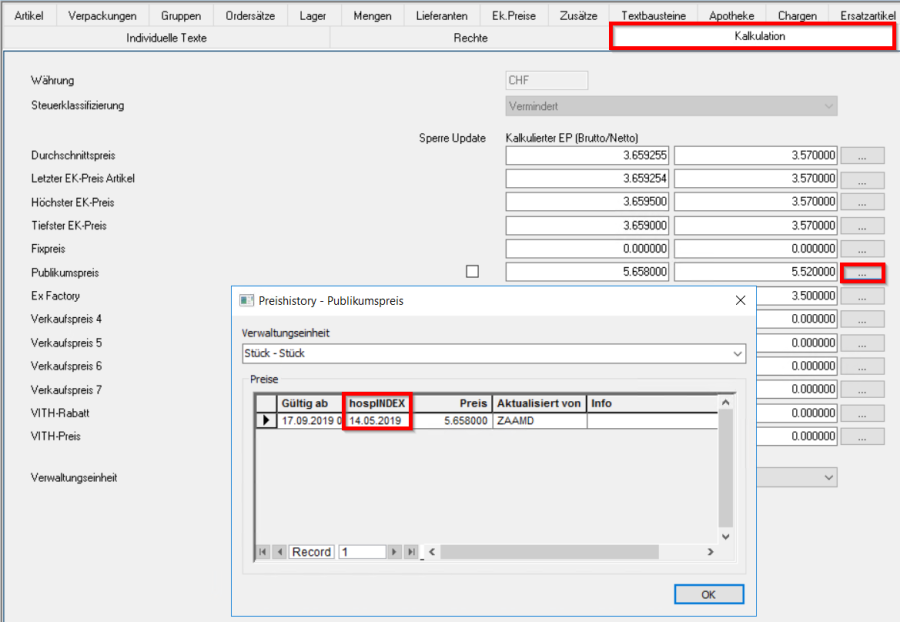
Abbildung 12: Überprüfung der Gültigkeit eines Artikels im MaWi.
Im NEXUS / PATNG wird die Leistungen in den Stammdaten über die MaWi-Artikelnr. gesucht und geprüft:
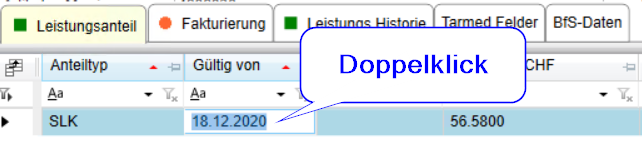
Abgleich der Gültigkeiten: 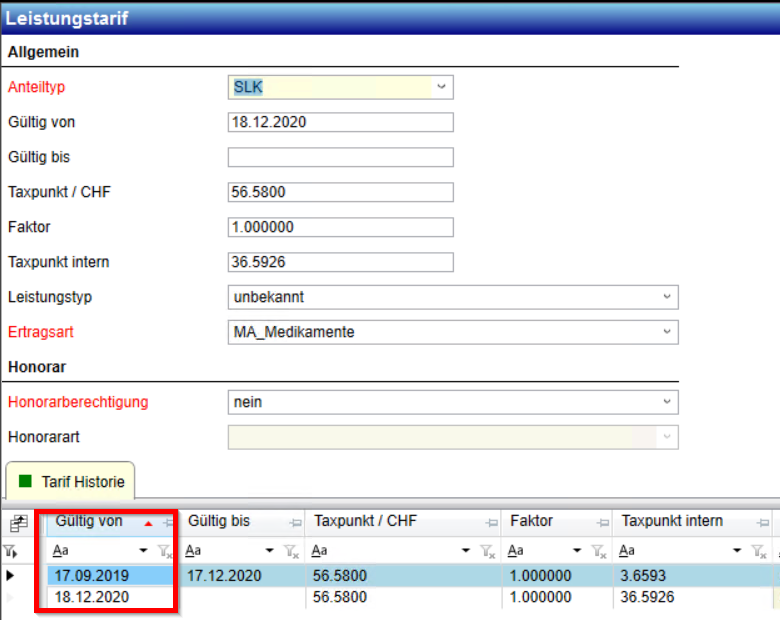
Abbildung 13: Beispielhafte Übersicht der Leistungstarifhistorie.
Anpassung der Gültigkeit ist nur nötig, wenn es vorher keinen gültigen Eintrag gibt.
Müssen keine Anpassungen erfolgen, so kann die Leistung in dem Importjob ignoriert werden.